Einfügen von Logos und neuer Export in PDF mit E3.schematic
In diesem Artikel erfahren Sie, wie Sie mit E3.schematic Logos und Bilder in die Blätter Ihrer Projekte einfügen. Sehen Sie sich auch die neuen Optionen zum Exportieren Ihres Projekts in PDF an. Sehen Sie sich das Video mit dem vollständigen Artikel an und optimieren Sie Ihre Projekte!
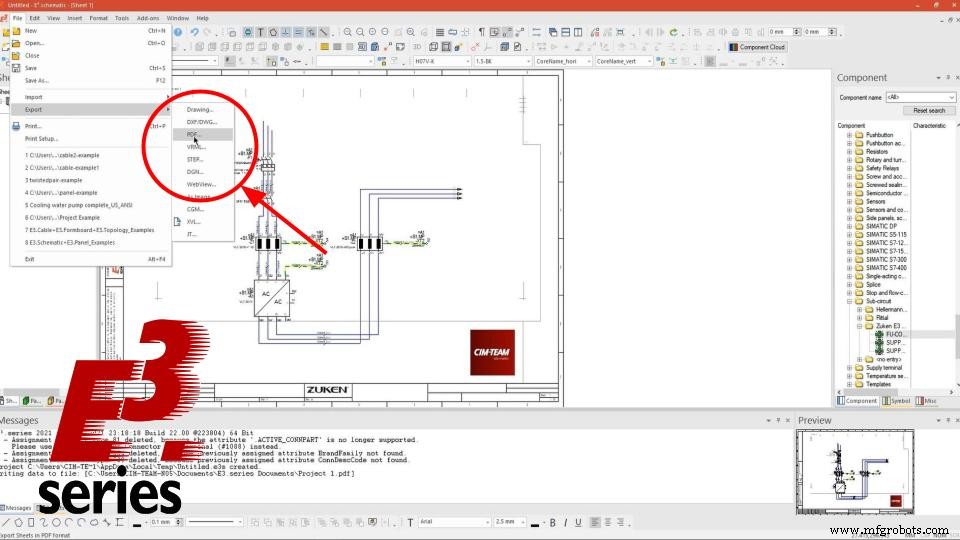
Bildeinfügung und Unterschaltungen
Das Projekt beginnt mit dem Einfügen eines Bildes und einer Teilschaltung in das Blatt. Bilder können über Datei . hinzugefügt werden -> Importieren -> Bild . Anschließend können Sie die gewünschte Datei auswählen. Einige Importoptionen, die E3.series bietet, sind:- Zeichnung
- DXF/DWG
- Bild
- DNG
- Schema
- Redlining-Informationen
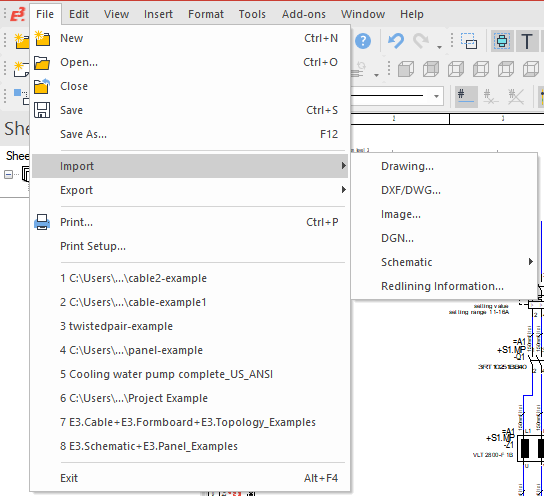
Die Größe der eingefügten Bilder kann mithilfe der Quadrate geändert werden, die bei der Auswahl des Objekts angezeigt werden.
Der Teilstromkreis kann einfach in das Blatt eingefügt werden, indem das gewünschte Bauteil aus der Bibliothek in das Projekt gezogen wird.
Testen Sie JETZT das branchenführende E-CAE E3.series-Tool der Welt mit technischen Schulungen!
Klicken Sie auf das Banner unten
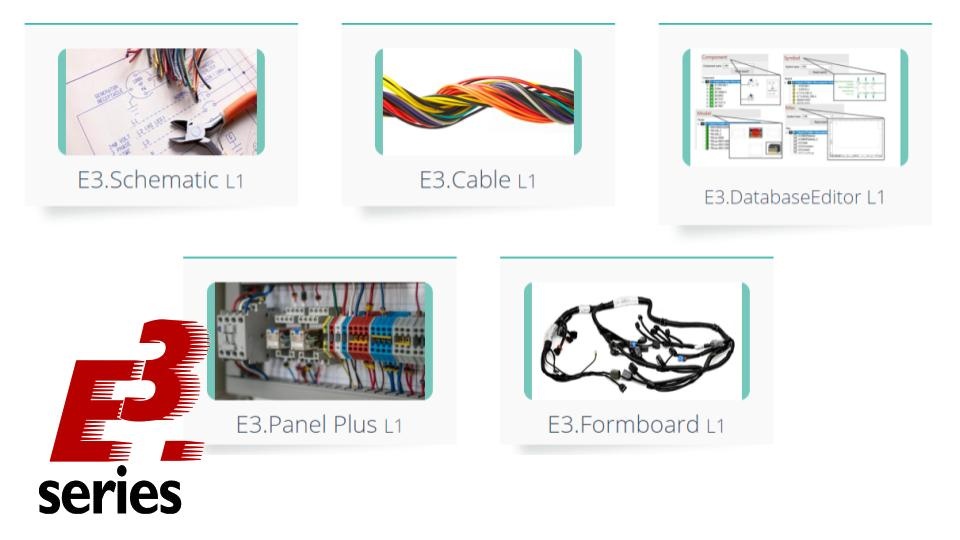
Als PDF exportieren
Anschließend kann das Projekt als PDF exportiert und die Exporteinstellungen angepasst werden.
Das Exportieren eines Projekts in E3.series ist einfach und clever, indem Sie die Option Datei -> Exportieren auswählen, haben Sie die folgenden Optionen:
- Zeichnung
- DXF/DWG
- VRML
- SCHRITT
- Unter anderem
Mit E3.series können Sie den Umfang des Exports festlegen, dh ob Sie ihn nur auf bestimmten Seiten, in Seitenintervallen oder auf allen Projektblättern durchführen möchten. Darüber hinaus sind auch Paginierungs- und Dokumentensicherheitseinstellungen möglich.
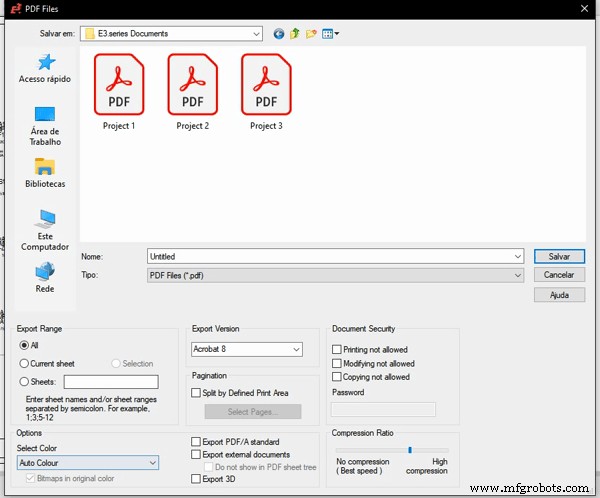
- Automatische Farbe
- Schwarzweiß
- Schwarzweiß mit ausgewählten Bitmaps im ursprünglichen Farbfeld
Vollständiges Video ansehen
Abonnieren Sie hier unseren Youtube-Kanal für weitere technische Videos.
Unterschiede zwischen den Parametern
Schließlich können Sie den Unterschied in den Dokumenten in Abhängigkeit von den konfigurierten Parametern überprüfen.
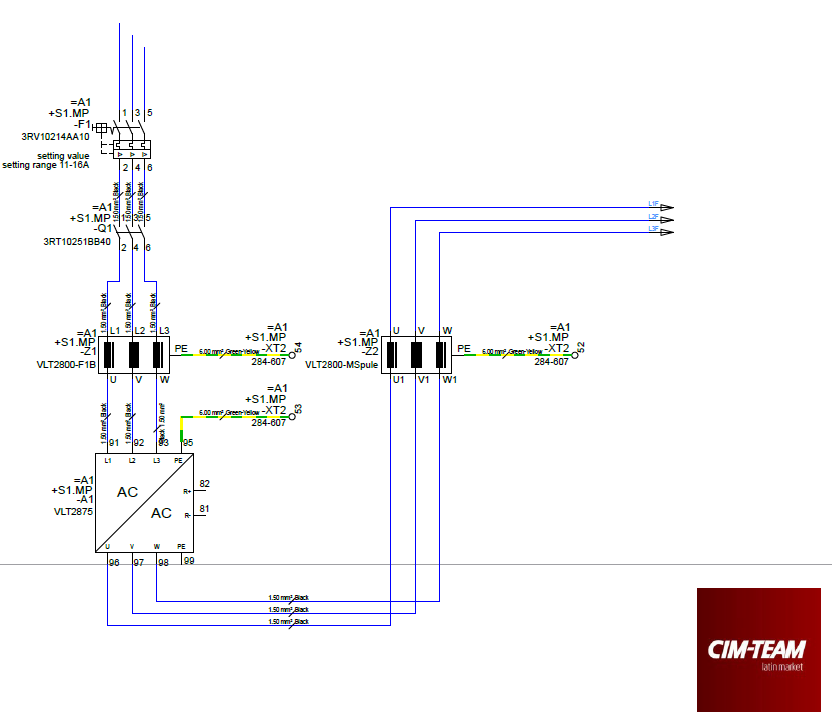 Projekt 1 - Exportiert als "Auto Color" zeigt alle Originalprojektfarben.
Projekt 1 - Exportiert als "Auto Color" zeigt alle Originalprojektfarben.
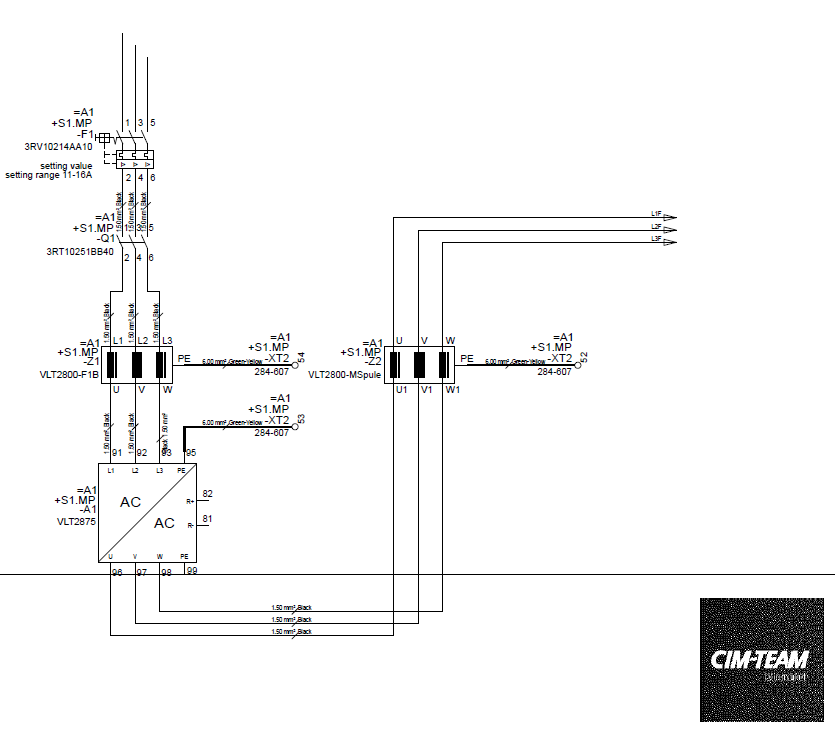
Projekt 2 - Als "Schwarzweiß" exportiert präsentiert die gesamte Dokumentation in Schwarzweiß.
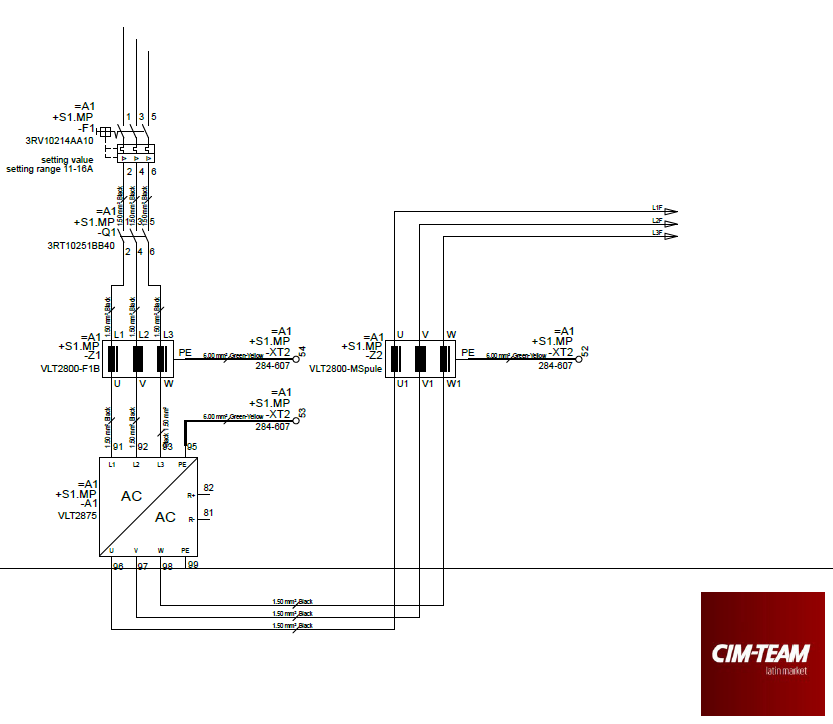
Projekt 3 - Exportiert als "Schwarzweiß" mit ausgewählter "Bitmaps in Originalfarbe" präsentiert Bilder in Originalfarben und Verbindungen in Schwarztönen.
Erstellen Sie die E3.series-Testversion nach Ihren Wünschen mit der Schaltfläche unten!
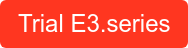
Sind Sie Student?
E3.series hier kostenlos herunterladen!
Industrietechnik
- So verwalten und speichern Sie Projektdaten mit Fusion 360
- Was ist Pannenwartung und wie man damit umgeht
- C#-Warteschlange mit Beispielen:Was ist C#-Warteschlange und wie wird sie verwendet?
- 6 Marketingherausforderungen, mit denen Hersteller zu kämpfen haben (und wie man sie behebt)
- So exportieren Sie 3D in E3.panel
- Wie sich ein neuer Leasing-Buchungsstandard auf Transport und Logistik auswirkt
- Wie Biden den Handel mit Europa und den transpazifischen Regionen verändern könnte
- Formeln und Definitionen zum Fräsen [mit Beispielen erklärt] PDF
- Planung und Investition in ein neues CAD/CAM-System
- Techniker und Ingenieure auf die neuen Tools der Smart Industry vorbereiten



